Naufrage

L'originale di questo tutorial lo trovi qui

Ringrazio Tine per avermi permesso di tradurre questo tutorial
Tutorial creato con PhotoFiltre Studio versione 9.2.2 e tradotto con la versione 10.4.0
Materiale qui
Il tube del paesaggio è una creazione personale di Tine
I tubes della nave e del marinaio sono di Denise Worisch
Filtri usati qui: Mura's Meister, Texture e Xero (tutti da mettere dentro la cartella Plugins 8BF).
Puoi trovare informazioni utili sull'installazione dei filtri qui

|
Porta con te la freccia per tenere il segno al tuo lavoro |
Preparazione
Apri i tre tubes in PhotoFiltre
1. Metti il colore R (Rosso)135 / V (Verde) 96 / B (Blu) 60 in primo piano:

Metti il colore R234 / V218 / B177 in secondo piano.
Apri un nuovo documento del colore di primo piano di 625 x 475 px:
Filtro/Filtro 8F/Mura's Meister/Cloud (colori quelli di primo e secondo piano):
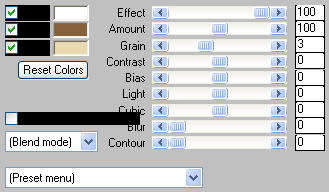
Filtro/Filtro 8F/Texture/Texturizer:
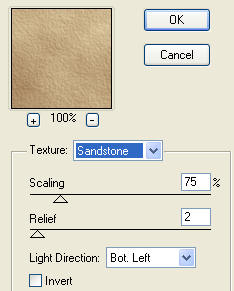
2. Attiva il tube dell'uomo "5230dwtubes". Con lo strumento gomma cancella la firma.
Immagine/Dimensione immagine: metti la larghezza a 500.
Modifica/Copia. Torna al tuo lavoro. Modifica/Incolla. Posiziona in alto a destra.
Abbassa l'opacità del livello a 80 (clicca su gestione strumenti livelli):
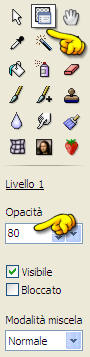
3. Attiva il tube della nave "8018dwtubes". Con lo strumento gomma cancella la firma.
Modifica/Copia. Torna al tuo lavoro. Modifica/Incolla. Posiziona al centro a sinistra.
4. Attiva il tube del faro "paysage3_tine". Modifica/Copia. Torna al tuo lavoro. Modifica/Incolla. Posiziona in basso a destra.
Abbassa l'opacità del livello a 70.
5. Prima di unire i livelli salva il tuo lavoro in formato pfi: File/Salva con nome (non mettere la spunta su compressione).
Livello/Unisci tutti i livelli.
Immagine/Contorno esterno: larghezza 35 / colore bianco.
Attiva lo strumento bacchetta magica e metti tolleranza 30:
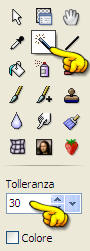
Seleziona la bordatura bianca.
6. Filtro/Filtro 8F/Mura's Meister/Cloud (colori quelli di primo e secondo piano):
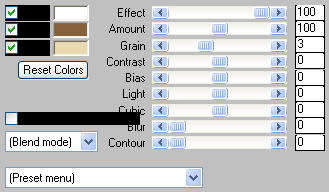
Filtro/Filtro 8BF/Xero/Artworx:
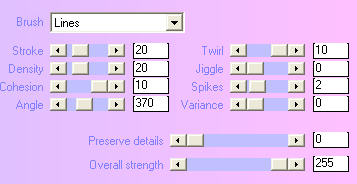
Filtro/Rilievo/Rilievo.
Filtro/Effetti creativi/Contorno 3D (colore 1 e colore 2 quello di primo piano):
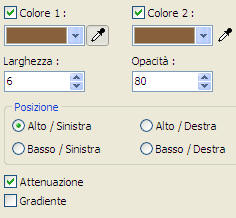
Nota bene: per applicare velocemente il colore di primo piano puoi cliccare sulla freccetta verso il basso:
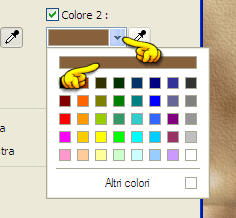
Ripeti quest'effetto Contorno 3D ancora una volta però per il valore di posizione clicca su Basso/Destra.
Selezione/Inverti.
Filtro/Effetti creativi/Contorno progressivo (colore quello di primo piano):
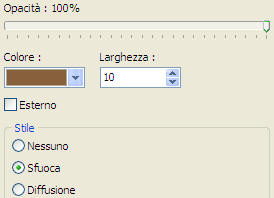
Selezione/Nascondi la selezione
Aggiungi la tua firma cliccando sull'icona T in alto:
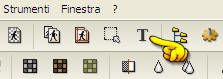
Livello/Unisci tutti i livelli.
File/Salva con nome in formato jpeg: compressione 100 e standard.
Tutorial tradotto da Byllina il 17 giugno 2011
e registrato su TWI

Tradotti Tine
Home |